Stellen Sie sich Ihre Apple Watch am besten als eine Erweiterung Ihres iPhones vor und nicht als ein völlig separates Gerät. Das bedeutet, dass beim Koppeln Ihrer Apple Watch mit Ihrem iPhone automatisch die Inhalte von Ihrer Uhr an Ihr iPhone gesendet werden. Wenn Sie also Ihr iPhone sichern, werden auch alle Ihre Apple Watch-Daten gesichert. In dieser Anleitung zeigen wir Ihnen, wie Sie Ihre Apple Watch sichern, sei es eine Apple Watch Serie 6, Serie 5, Serie 4oder ein älteres Modell.
Inhalt
- So sichern Sie die Apple Watch
- Was ist, wenn ich eine neue Apple Watch bekomme?
- Was ist, wenn ich ein neues iPhone bekomme?
- Wird das Backup alles enthalten?
Empfohlene Videos
Einfach
10 Minuten
Apple-Uhr
Wenn Sie regelmäßig auftreten Backups Ihres iPhones, dann sollten Ihre Apple Watch-Daten bereits gesichert sein. Wir zeigen Ihnen, wie Sie dies für den Fall der Fälle überprüfen können. Wir erklären auch, wie Sie es wiederherstellen und überprüfen, was das Backup beinhaltet und was nicht.
So sichern Sie die Apple Watch
Ihre Apple Watch-Daten werden regelmäßig auf Ihrem iPhone gesichert, solange es in Reichweite ist. Der Prozess von Entkoppeln einer Apple Watch erstellt außerdem automatisch ein Backup. Wenn Sie diese oder eine neue Uhr erneut koppeln, können Sie bei Bedarf das neueste Backup wiederherstellen.
Schritt 1: Stellen Sie zunächst sicher, dass Ihr Gerät mit einem Wi-Fi-Netzwerk verbunden ist.
Schritt 2: Gehen Sie auf Ihrem iPhone zu Einstellungen > [Ihr Name] > iCloud. Schalten Sie die Steuerung ein, wenn sie ausgeschaltet ist.
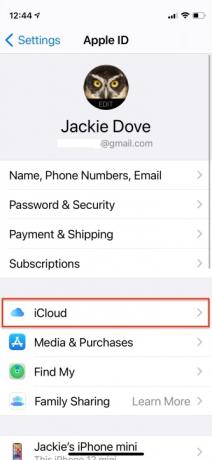
Verwandt
- Die Apple Watch Ultra ist die perfekte Damen-Smartwatch – im Ernst
- Kaufen Sie am Prime Day nicht die Apple Watch Series 8, sondern kaufen Sie stattdessen diese Smartwatch
- Dieses Snoopy-Apple-Watch-Gesicht ist zu süß – hier erfahren Sie, wie Sie es bekommen
Schritt 3: Klopfen iCloud > iCloud-Backup. Schalten Sie die Steuerung ein, wenn sie ausgeschaltet ist.

Schritt 4: Stellen Sie sicher Betrachten ist eingeschaltet.
Schritt 5: Klopfen Jetzt sichern wenn es in letzter Zeit nicht gesichert wurde, oder machen Sie es trotzdem für den aktuellsten Datensatz.

Was ist, wenn ich eine neue Apple Watch bekomme?
Sobald Sie Ihre Apple Watch entkoppeln, wird das Gerät sofort auf Ihrem iPhone gesichert. Auf diese Weise können Sie, wenn Sie eine brandneue Apple Watch erwerben, nur ein paar einfache Schritte ausführen, um Ihr Gerät aus einem früheren Backup wiederherzustellen:
Schritt 1: Öffnen Sie die Watch-App.
Schritt 2: Wählen Starten Sie die Kopplung.
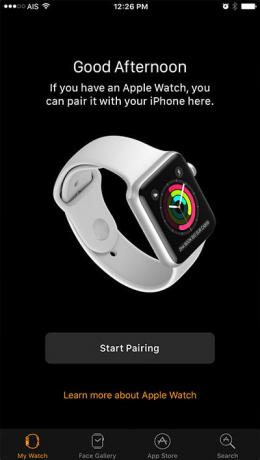
Schritt 3: Wählen Von der Sicherung wiederherstellen.
Von dort aus können Sie den Anweisungen auf Ihrem Bildschirm folgen, um den Vorgang abzuschließen. Akzeptieren Sie unbedingt die Bedingungen und melden Sie sich mit Ihrer Apple-ID an.
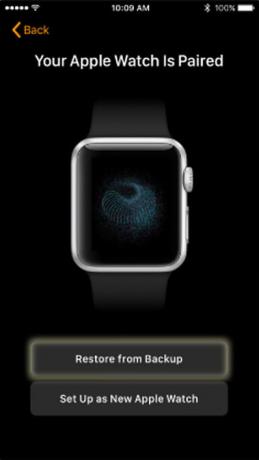

Was ist, wenn ich ein neues iPhone bekomme?
Ihre Apple Watch ist ein Zubehör für Ihr iPhone. Solange Ihr iPhone ordnungsgemäß gesichert wurde und auf dem neuesten Stand ist, sollten Sie keine Probleme mit der Wiederherstellung Ihrer Daten auf Ihrer Apple Watch haben. Sobald Sie Ihr iPhone durch ein vorheriges Backup wiederhergestellt haben, können Sie die oben genannten Schritte ausführen, um Ihre Apple Watch mit dem neuen Gerät zu verbinden.
Wird das Backup alles enthalten?
Das Backup umfasst nicht unbedingt alles. Es beinhaltet nicht:
- Bluetooth-Kopplungen
- Kredit- oder Debitkarten, die für Apple Pay auf der Uhr verwendet werden
- Der Passcode der Uhr
- Nachrichten (wenn Sie iCloud und Nachrichten in iCloud verwenden, werden Ihre iMessages, Text- und Multimedia-Nachrichten in iCloud gespeichert)
Das Backup beinhaltet:
- App-Daten für integrierte Apps wie Mail, Kalender, Aktien und Wetter
- Einstellungen für integrierte Apps und Apps von Drittanbietern
- Das Layout Ihrer Startbildschirm-App
- Einstellungen und Anpassungen des Zifferblatts
- Dock-Einstellungen
- Allgemeine Systemeinstellungen
- Verlauf der Gesundheits- und Fitnessdaten
- Benachrichtigungseinstellungen
- Playlists, Alben und Mixe, die synchronisiert werden
- Einstellungen für Siri-Sprachfeedback
- Alle synchronisierten Fotos unter Meine Uhr > Fotos > Synchronisierte Alben in Ihrer Apple Watch-App
- Informationen zur Zeitzone
Nachdem Sie nun sichergestellt haben, dass Ihre Informationen auf dem neuesten Stand sind und sicher gesichert sind, können Sie viel Spaß mit Ihrem Gerät haben. Entdecken Sie einige unserer Favoriten aus dem beste Apple Watch-Apps Und Anleitungen für Zifferblätter.
Empfehlungen der Redaktion
- So laden Sie die Betaversion von watchOS 10 auf Ihre Apple Watch herunter
- So entfernen Sie die Apple-ID einer anderen Person auf Ihrem iPhone
- Die Apple Watch Series 8 ist die beste Smartwatch, die man am Prime Day kaufen kann
- Das neueste iPhone SE von Apple können Sie noch heute für 149 US-Dollar erwerben
- Dies ist Ihre Chance, die Apple Watch Series 8 zum niedrigsten Preis zu erhalten
Werten Sie Ihren Lebensstil aufDigital Trends hilft Lesern mit den neuesten Nachrichten, unterhaltsamen Produktrezensionen, aufschlussreichen Leitartikeln und einzigartigen Einblicken, den Überblick über die schnelllebige Welt der Technik zu behalten.




